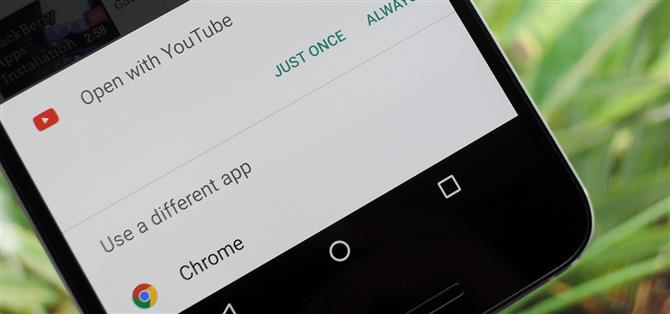Een van Android’s grootste troeven ten opzichte van iOS is het feit dat je elke app kunt gebruiken om compatibele links te openen, niet alleen de standaard die vooraf op je apparaat zijn geladen. Wanneer u op een link tikt die twee of meer van uw apps kunnen openen, ziet u een bericht met de vraag met welke app u deze wilt starten – en vanaf daar zijn de keuzes ‘Eenmalig’ of ‘Altijd’.
Als u ‘Eenmalig’ kiest, wordt u nog steeds gevraagd om een app te selecteren telkens wanneer u op een van dit soort links tikt, wat snel vervelend wordt. Als u ‘Altijd’ kiest, betekent dit dat u nooit meer wordt gevraagd en in plaats daarvan opent uw telefoon die koppelingen gewoon met de app die u vanaf nu hebt gekozen.
Mis het niet:
Voeg een countdown toe aan Android’s Link-Handling System met ‘Better Open With’
In het verleden heb ik een app besproken met de naam Better Open With die deze interface verbetert, door de opties “Eenmalig” en “Altijd” te vervangen door een aftelling die standaard naar uw favoriete app gaat als u niet eerst een andere kiest . Dit lost de meeste problemen hier op, maar het is niet voor iedereen een perfecte oplossing, en sommigen vinden het misschien niet leuk dat het het standaardsysteem voor koppelingen van Android vervangt.
Hier komt een nieuwe app van ontwikkelaar Said Dane om de hoek kijken. Het bevindt zich in het deelmenu van Android, dus het laat uw bestaande instellingen voor het afhandelen van links met rust. Vervolgens selecteert u het eenvoudig wanneer links die zijn gemaakt door URL-verkorters, worden geopend in uw standaardbrowser in plaats van in uw favoriete app, of in elke situatie waarin u gewoon een link in een andere app wilt openen. Je kunt het helemaal alleen gebruiken, of het koppelen met Better Open With om problemen met het Android-systeem voor het afhandelen van links tot het verleden te laten behoren.
Stap 1: Installeer Open Link With
Om een einde te maken aan al je frustraties met het Android-systeem voor het afhandelen van links, begin je met het installeren van een app genaamd Open Link With.
- Installeer Open Link With gratis vanuit de Google Play Store
Stap 2: Gebruikstoegang verlenen
Start de app en blader vervolgens door de installatiehandleiding om een beter idee te krijgen van hoe het allemaal werkt. Wanneer u op het laatste scherm van deze installatiegids aankomt, moet u even de tijd nemen om op de knop “Toegang verlenen” te tikken. Selecteer hier ‘Link openen met’ en schakel vervolgens Gebruikstoegang in op het volgende scherm. Hierdoor kan de app zich aanpassen aan uw voorkeuren om uw meest voorkomende link-handlers als eerste in de lijst weer te geven.
Stap 3: Forceer koppelingen om te openen met een andere app
Als dat klaar is, kun je in principe vergeten dat je Open Link With hebt geïnstalleerd – tenminste, totdat je het nodig hebt. Vanaf dit punt, wanneer een link om welke reden dan ook in de verkeerde app wordt geopend, gaat u naar het Android-menu voor delen en selecteert u vervolgens “Openen met” in de lijst.
Vervolgens wordt u gevraagd een andere app te kiezen om deze link te openen, en net als bij het deelmenu van Android zijn de opties ‘Eenmalig’ en ‘Altijd’. Deze instellingen hebben echter alleen betrekking op links die worden gedeeld via Open Link With, dus het kiezen van “Altijd” hier heeft geen invloed op uw bestaande, systeembrede instellingen voor het afhandelen van links.
Afgezien daarvan wordt de link onmiddellijk geopend in de app van uw voorkeur nadat u deze in het menu Delen hebt geselecteerd. Dus elke keer dat je vastloopt in de verkeerde app, of gewoon een keer een link met een andere app wilt openen, kun je dit doen met Open Link With.